카테고리 없음
그래픽카드 확인방법 10초
정보24시간
2024. 1. 18. 11:42
반응형

그래픽카드는 PC에서 영상 신호를 처리하여 디스플레이에 나타나는 신호를 보내는 장치입니다. 일명 비디오 보드와 비디오 카드라고 불리고 있습니다. 그래픽 카드를 탑재하지 않은 PC에서도 최근에는 메인 보드와 CPU에 내장 그래픽 기능이 있기 때문에 디스플레이와 연결하면 화면이 표시됩니다. 그래픽 카드는 내장 그래픽 기능과는 별도로 전용 화상 처리 칩을 탑재하여 보다 고화질로 고급 이미지 처리를 할 수 있는 확장 파트라고 생각하시면 이해하기 쉽겠네요.
그래픽카드 확인방법
첫번째 방법은 윈도우의 실행창이나 검색창을 활용하는 방법입니다. 아래와 같이 윈도우 실행창을 열고 'dxdiag'를 입력한 뒤에 '확인' 버튼을 누릅니다. (실행창이 나오게 하려면 단축키로 윈도우키와 대문자R키를 함께 누르세요)
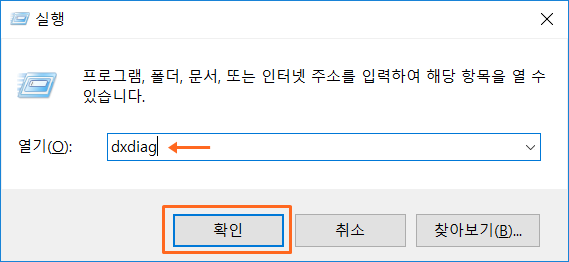
윈도우10을 사용하는 사용자라면 굳이 실행창을 열지 않고 시작단추 옆 검색창에서 'dxdiag'를 입력해도 됩니다. 입력하는 순간 아래 그림처럼 dxdiag 프로그램이 뜨게 드면 클릭하면됩니다.
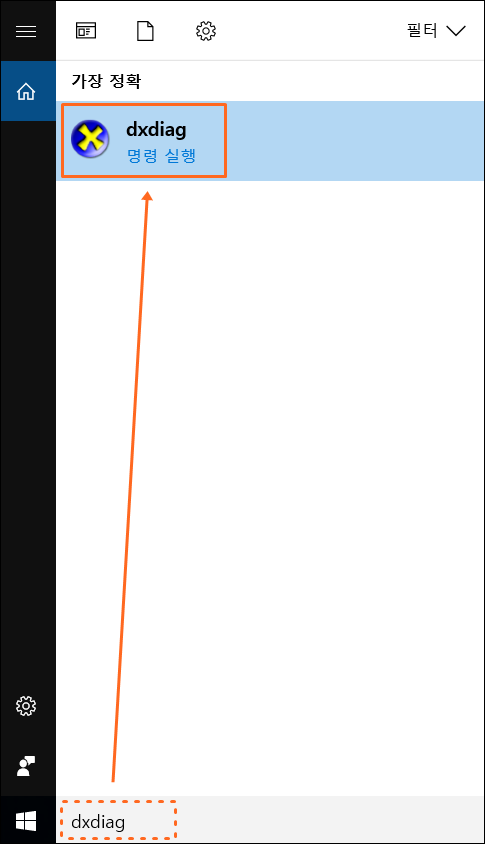
DirectX 진단도구 팝업이 뜨게 되면 상단의 '디스플레이' 탭을 클릭합니다.
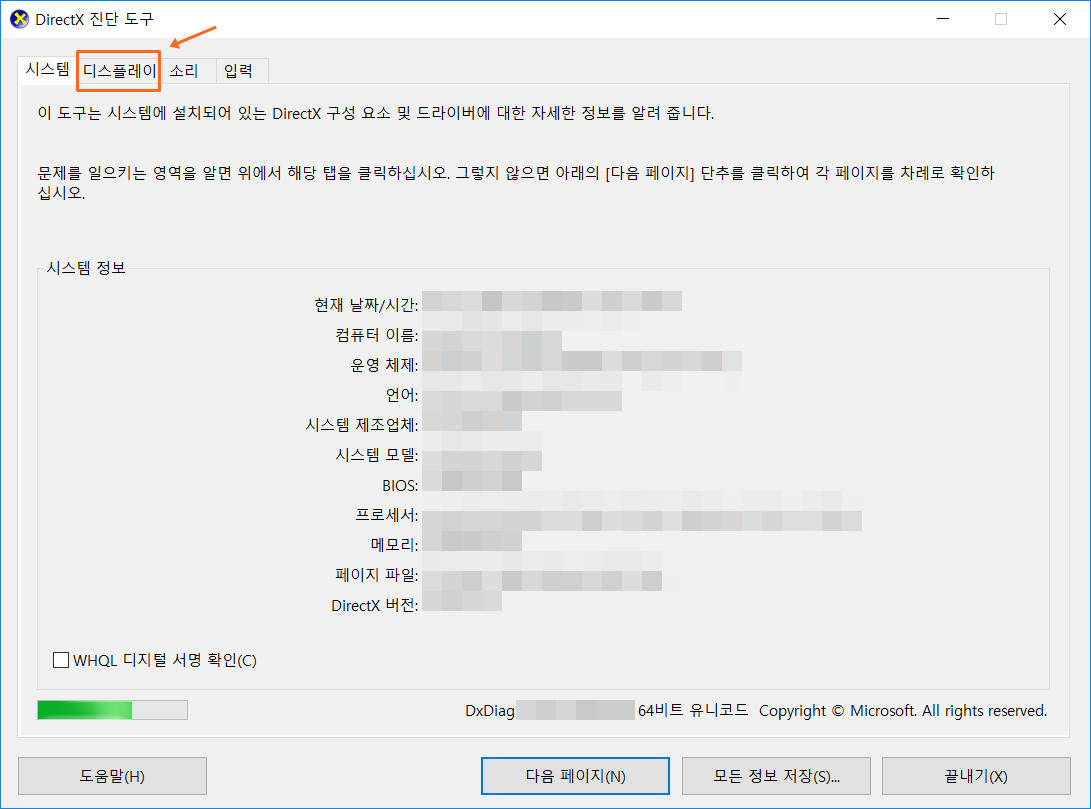
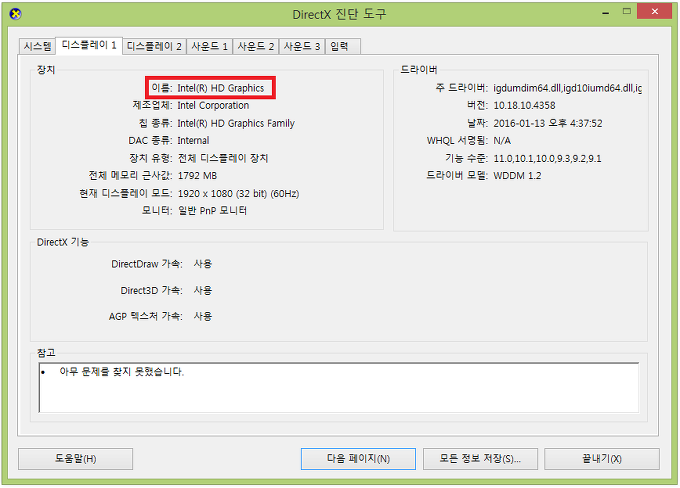
디스플레이 탭을 클릭하니 다음과 같이 컴퓨터의 그래픽카드 정보를 확인할 수 있습니다. 현재 제 컴퓨터에서 사용하고 있는 그래픽카드는 내장형인 인텔 HD 그래픽스로 확인되었네요.
반응형
두번째 방법
1. 바탕화면 빈공간에 대고 마우스 오른쪽 버튼을 클릭한 뒤 열리는 메뉴에서 화면 해상도(C)를 클릭합니다.

2. 화면 해상도 창이 열리면 오른쪽 밑에 있는 고급 설정을 클릭합니다.

3. 고급 설정을 클릭하면 하단의 어댑터 정보에서 현재 사용중인 그래픽카드의 모델명을 확인할 수 있습니다.

이상입니다. 내 그래픽카드 확인, 그래픽카드 보는법 정보, 도움 되셨나요?
※참고 그래픽카드의 제조사도 중요합니다. MSI, 이엠텍, 기가바이트 등 제조사 별로 성능이 다르고 가격도 달기 때문에 제조사를 꼭 확인해야 합니다. 아래에 링크해 놓은 포스팅에 있는 두 번째 방법을 이용하면 그래픽카드의 제조사(Subvendor)를 확인할 수 있으니 꼭 참고하세요.
반응형